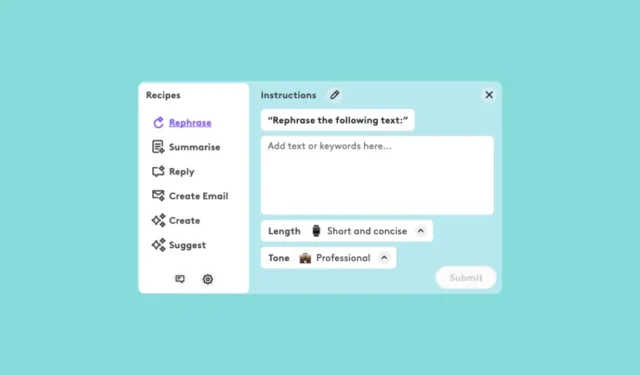
Wenn Sie nach der Einführung der Copilot-Taste auf Windows-PCs dachten, den Unternehmen würden die Ideen ausgehen, wie sie ihre Geräte mit KI ausstatten können, liegen Sie völlig falsch. Logitech hat kürzlich eine neue Maus in limitierter Auflage auf den Markt gebracht – die Signature AI Edition M750 – die über eine dedizierte KI-Taste verfügt (nur in den USA und Großbritannien erhältlich, solange der Vorrat reicht). Die KI-Taste startet die App Logi AI Prompt Builder.
Sie müssen die neue Maus aber nicht nur wegen der KI kaufen, denn dies ist nicht das einzige Gerät von Logitech, das eine dedizierte KI-Taste haben kann. Sie können den Logi AI Prompt Builder auch von anderen Logitech-Mäusen oder -Tastaturen aus aufrufen. Sehen wir uns also an, was der Logi AI Prompt Builder ist und wie Sie diesen AI Prompt Builder von Logitech mit Ihrem Gerät verwenden können.
Was ist Logi AI Prompt Builder
Logi AI Prompt Builder ist eine App von Logitech, die Sie direkt mit ChatGPT oder ChatGPT Plus (sofern Sie ein Abonnement haben) verbindet. Die Nutzung der App ist völlig kostenlos und es fallen keine Kosten an. Sie ist derzeit nur auf Englisch verfügbar.
Das Ziel der App ist es, die Nutzung von ChatGPT zu vereinfachen, ohne Ihren Arbeitsablauf zu unterbrechen. Sie können ChatGPT mit einem einzigen Klick erreichen. Aber das ist nicht alles, was Logitech sich vorgenommen hat.
Es kann auch als Eingabeaufforderungsgenerator fungieren, mit dem Benutzer effizient und schnell Eingabeaufforderungen erstellen können. Jeder, der sich auch nur ansatzweise mit Chatbots beschäftigt hat, weiß, wie wichtig Eingabeaufforderungen für gute Ergebnisse sind und wie notorisch schwierig es sein kann, sie zu verwalten.
Die vorgefertigten Eingabeaufforderungen (sogenannte „Rezepte“) im AI Prompt Builder können Ihnen dabei helfen, Texte schnell umzuformulieren oder zusammenzufassen, E-Mails und Antworten zu verfassen usw. Die Eingabeaufforderungen verfügen auch über Parameteroptionen, mit denen Sie Informationen zur Länge oder zum Ton der Ausgabe angeben können. Sie können auch Ihre eigenen Rezepte (Eingabeaufforderungen) für die App erstellen und speichern, die Sie häufig verwenden.
Während die App derzeit nur ChatGPT unterstützt, plant Logitech, in Zukunft Kompatibilität mit anderen KI-Tools hinzuzufügen.
Eine ganze Reihe vorhandener Mäuse und Tastaturen unterstützen den Logi AI Prompt Builder. Sie können unter diesem offiziellen Link überprüfen, ob Ihr Gerät die Funktion unterstützt.
Zuweisen eines AI-Schlüssels
Wenn Ihr Gerät dies unterstützt, können Sie mit der App Logi Options+ eine Taste zum Aufrufen der KI zuweisen.
Wenn Sie Logi Options+ noch nicht auf Ihrem System installiert haben, können Sie es von der Logitech-Website für Ihr Mac- oder Windows-System herunterladen. Wenn Sie Logi Options+ installiert haben, stellen Sie sicher, dass Sie es auf die neueste Version aktualisieren.
- Öffnen Sie nun die App und klicken Sie auf das Gerät, für das Sie die KI-Taste konfigurieren möchten.
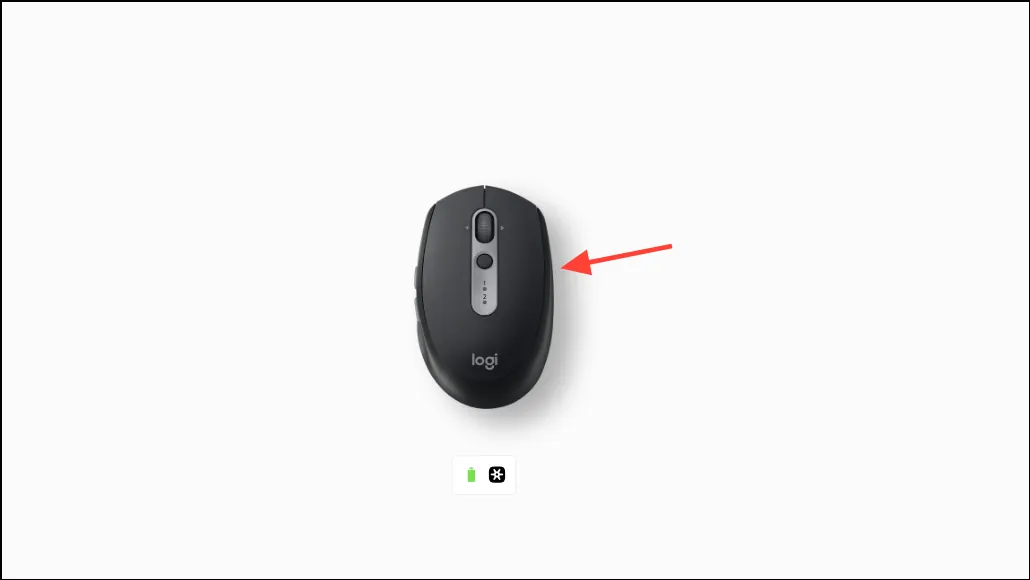
- Alle Tasten Ihrer Maus, die konfiguriert werden können, sind weiß eingekreist. Klicken Sie auf die Taste, die Sie konfigurieren möchten, vielleicht eine, die Sie selten verwenden.
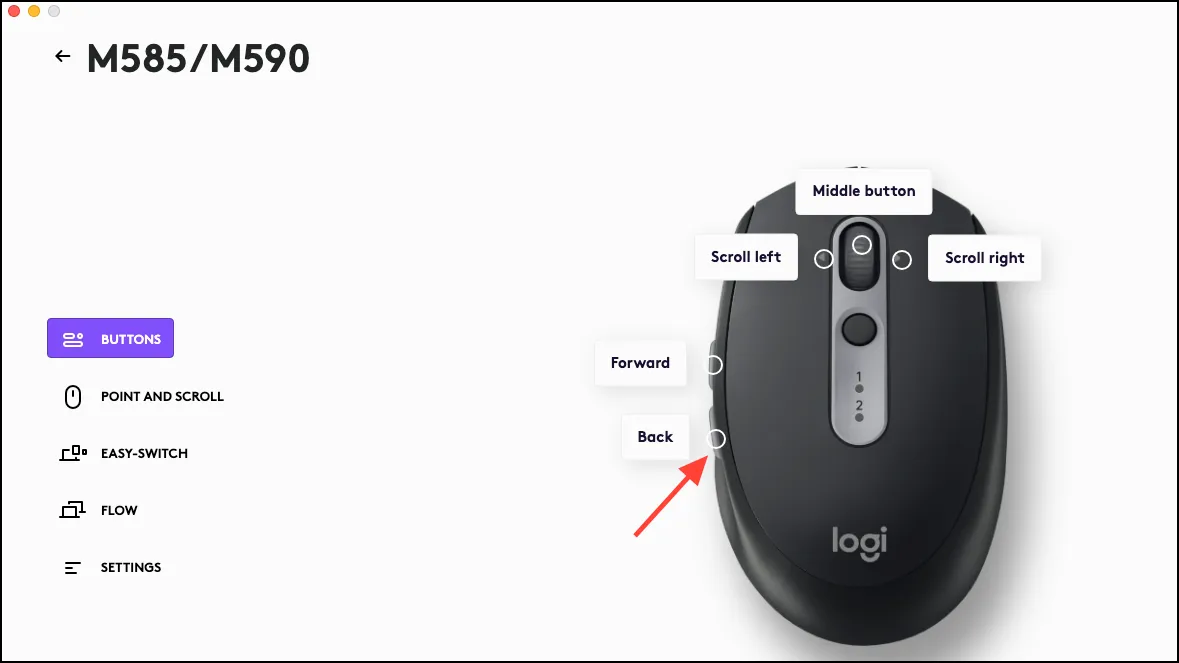
- Auf der rechten Seite wird das Panel zum Konfigurieren der Aktionen angezeigt. Erweitern Sie die Option „KI-Aktionen“.
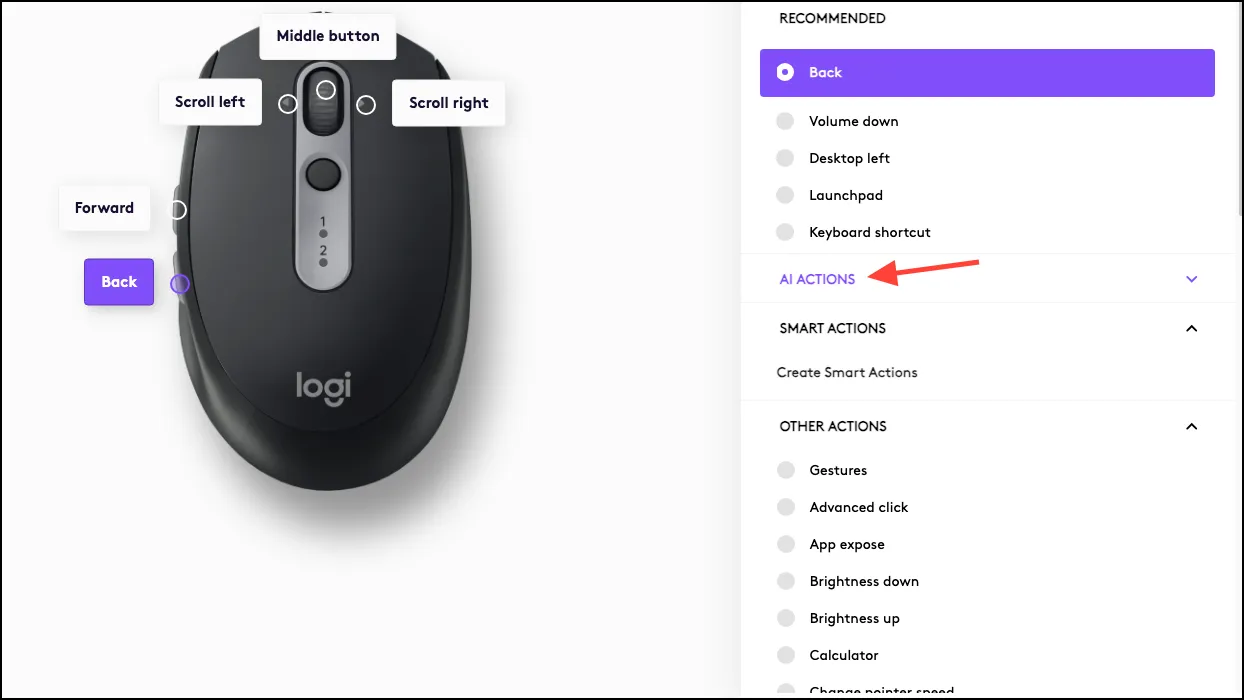
- Jetzt können Sie wählen, ob Sie ChatGPT oder AI Prompt Builder öffnen möchten. Wählen Sie die Option aus, die Sie verwenden möchten.
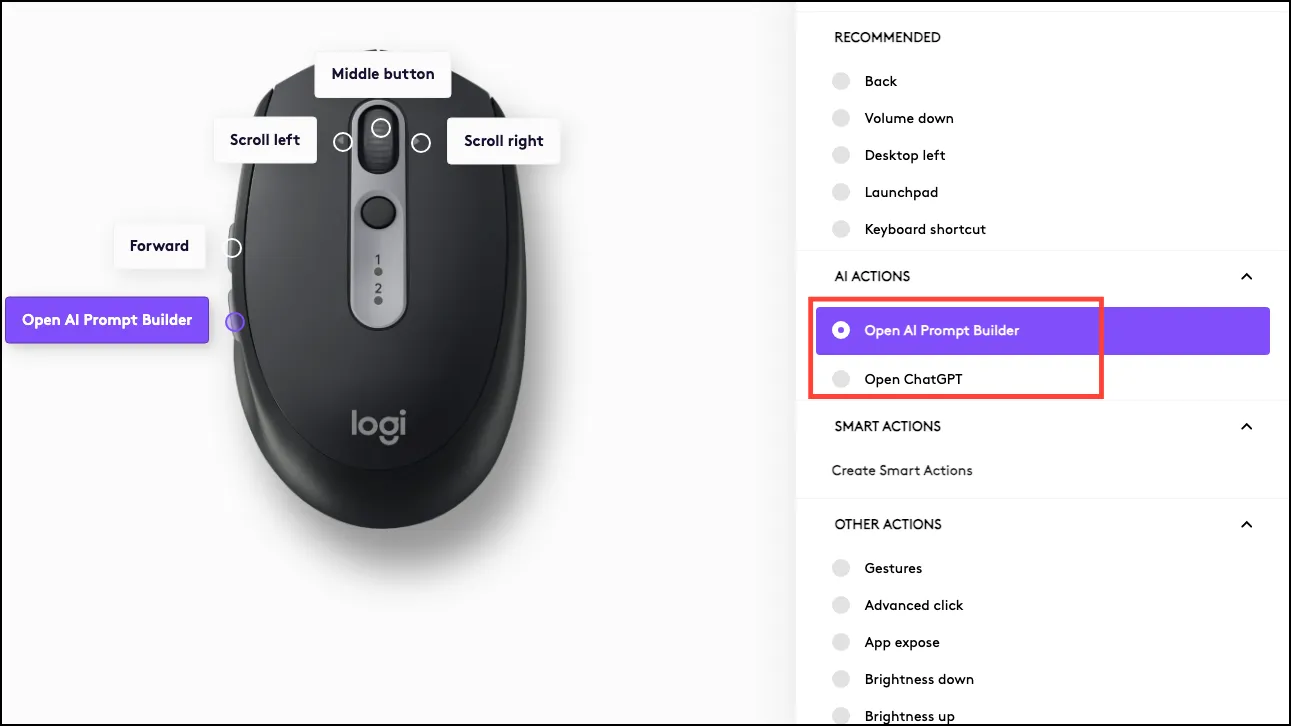
- Was ist der Unterschied zwischen beiden? Bei ChatGPT würde die Taste ChatGPT nur in einem kleinen Fenster öffnen, wo Sie den Chatbot verwenden können, ohne zu einem neuen Browser-Tab wechseln zu müssen. Sie können in diesem Fenster wie gewohnt mit dem KI-Bot chatten und sich sogar bei Ihrem ChatGPT-Konto anmelden.
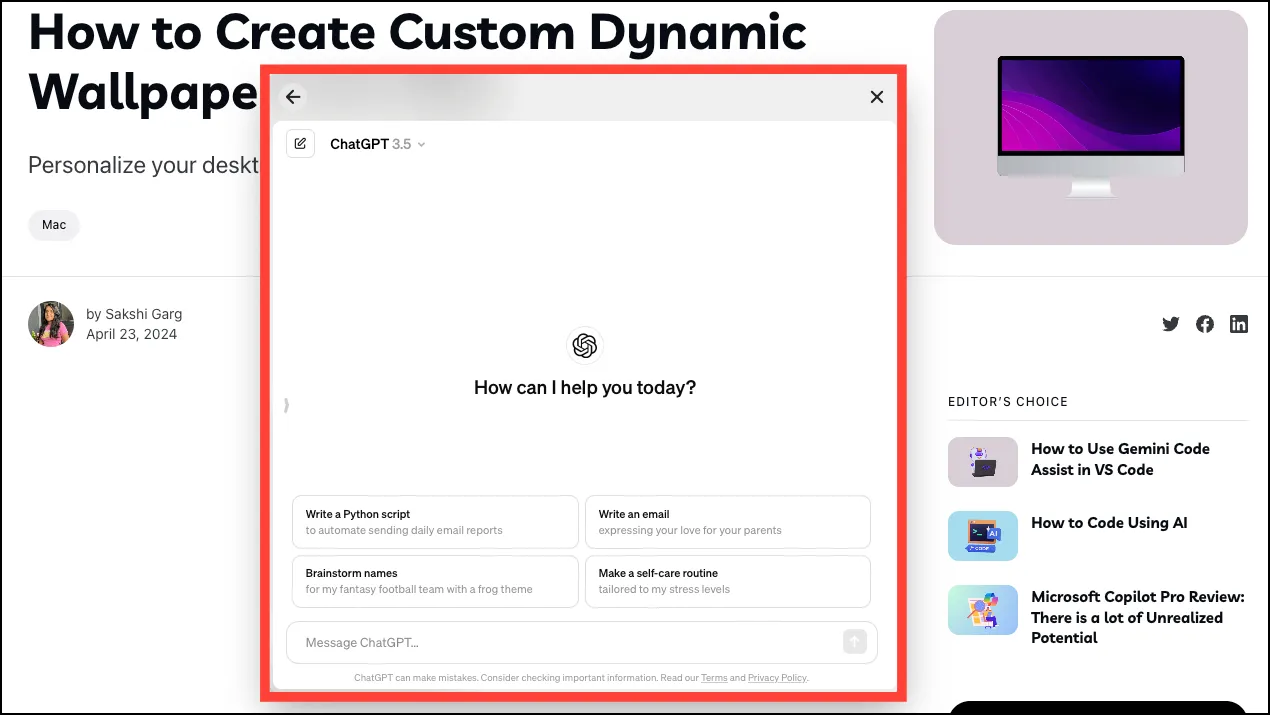
- Mit AI Prompt Builder öffnet sich die neue App-Oberfläche von Logitech, mit der Sie die vorgefertigten Eingabeaufforderungen verwenden können, bevor Sie sie an ChatGPT senden. Auf der linken Seite befinden sich die vorgefertigten Eingabeaufforderungen und auf der rechten Seite können Sie den Inhalt an ChatGPT übermitteln.
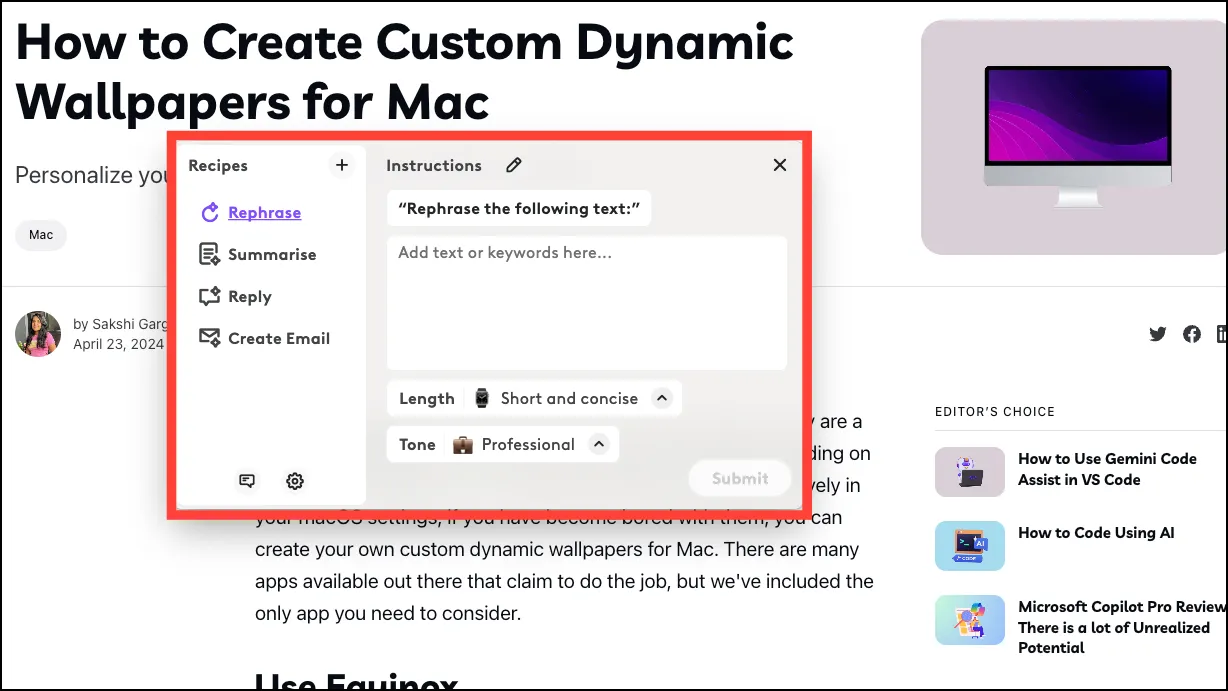
Verwenden des AI Prompt Builders
- Um den Logi AI Prompt Builder zu verwenden, wählen Sie den Text aus, den Sie verwenden möchten, und klicken Sie auf die zugewiesene AI-Schaltfläche auf Ihrer Maus/Tastatur.
- Der von Ihnen ausgewählte Text wird in den AI Prompt Builder geladen. Wenn Sie den Text nicht auswählen, bevor Sie den Prompt Builder öffnen, können Sie den Text/die Schlüsselwörter manuell in das bereitgestellte Feld eingeben.
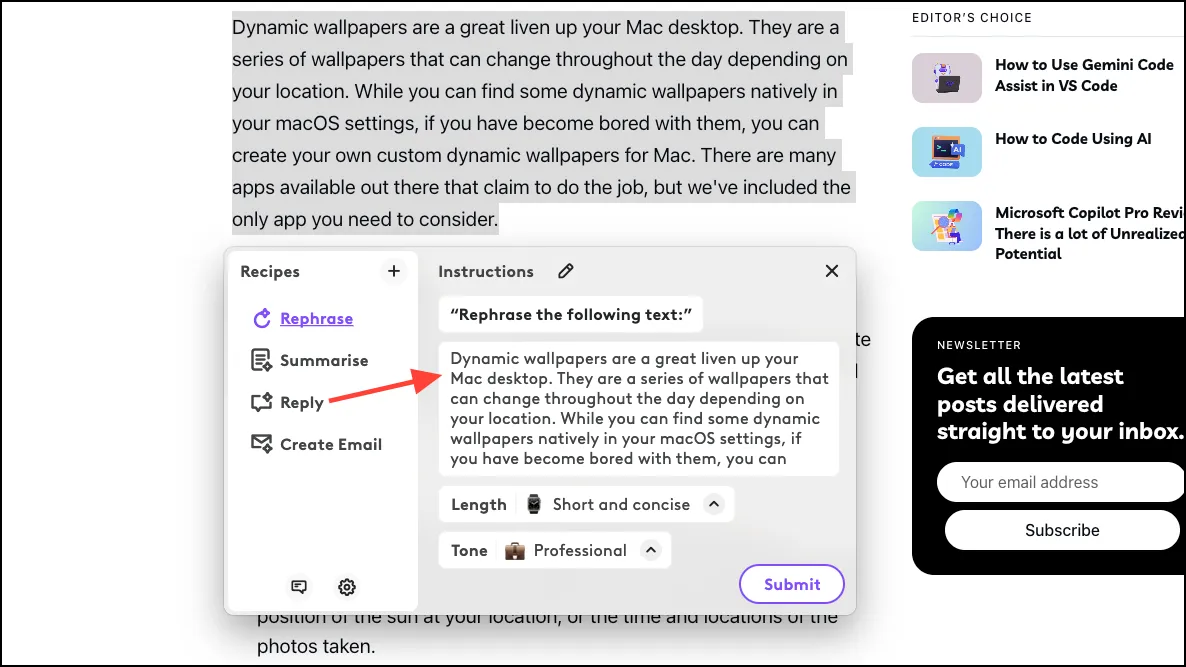
- Aus den Optionen auf der linken Seite können Sie auswählen, was ChatGPT tun soll. Hier haben wir „Umformulieren“ ausgewählt, das die Eingabeaufforderung
Rephrase the following textfür ChatGPT enthält. - Wählen Sie als Nächstes die gewünschte Länge und den gewünschten Ton für die Ausgabe aus den entsprechenden Optionen aus. Wir haben beispielsweise die Länge „Kurz und prägnant“ und den Ton „Professionell“ gewählt. Klicken Sie dann auf „Senden“, um die Eingabeaufforderung an ChatGPT zu senden.
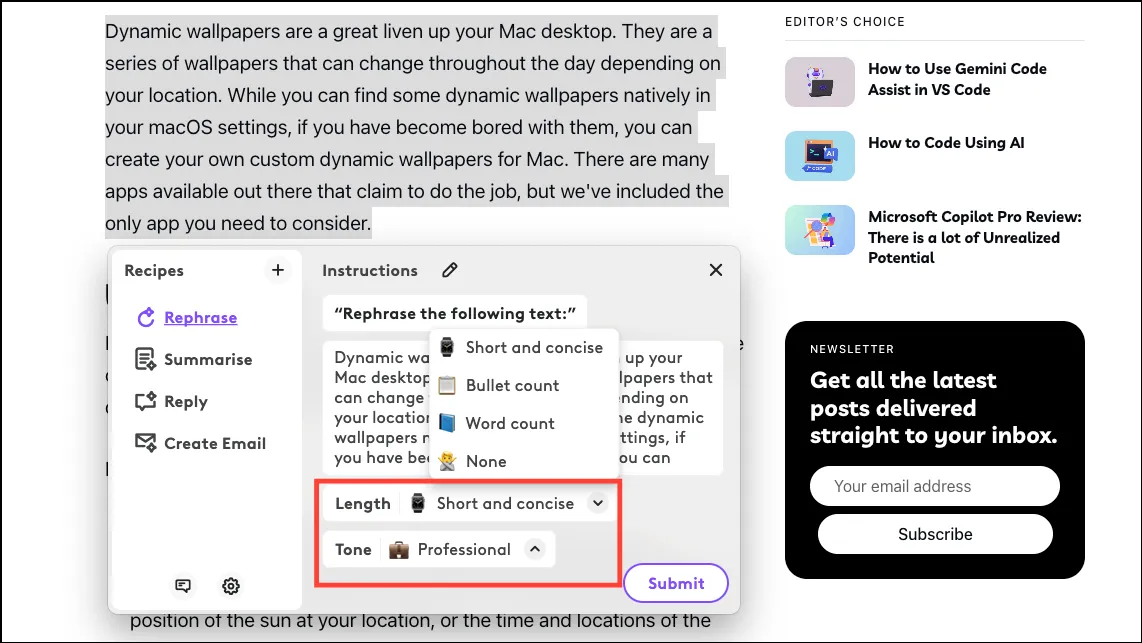
- ChatGPT wird auf Ihre Eingabe antworten.
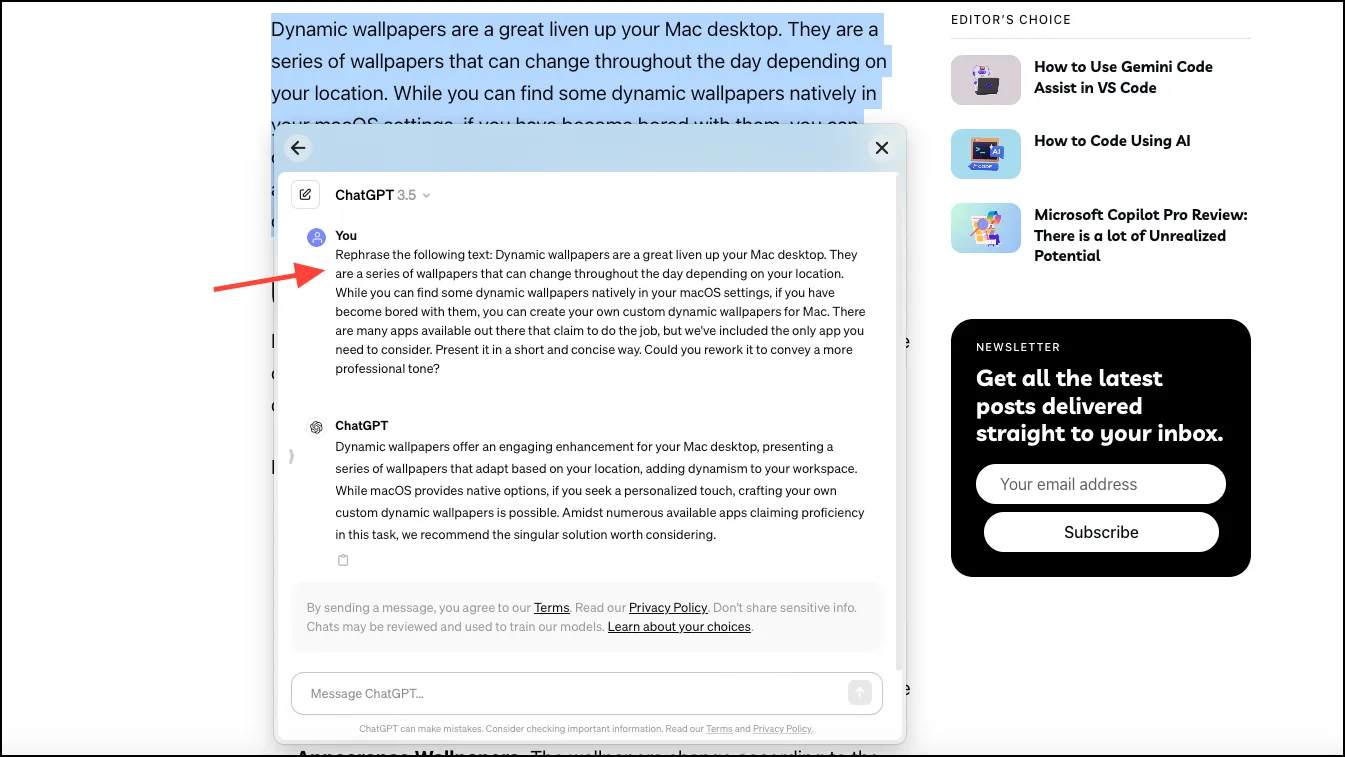
- Wenn Sie ein ChatGPT Plus-Abonnement haben oder den Chatverlauf speichern möchten, können Sie sich auch bei Ihrem Konto anmelden. Klicken Sie im ChatGPT-Fenster links auf den Pfeil „Seitenleiste öffnen“, um die Seitenleiste zu erweitern.
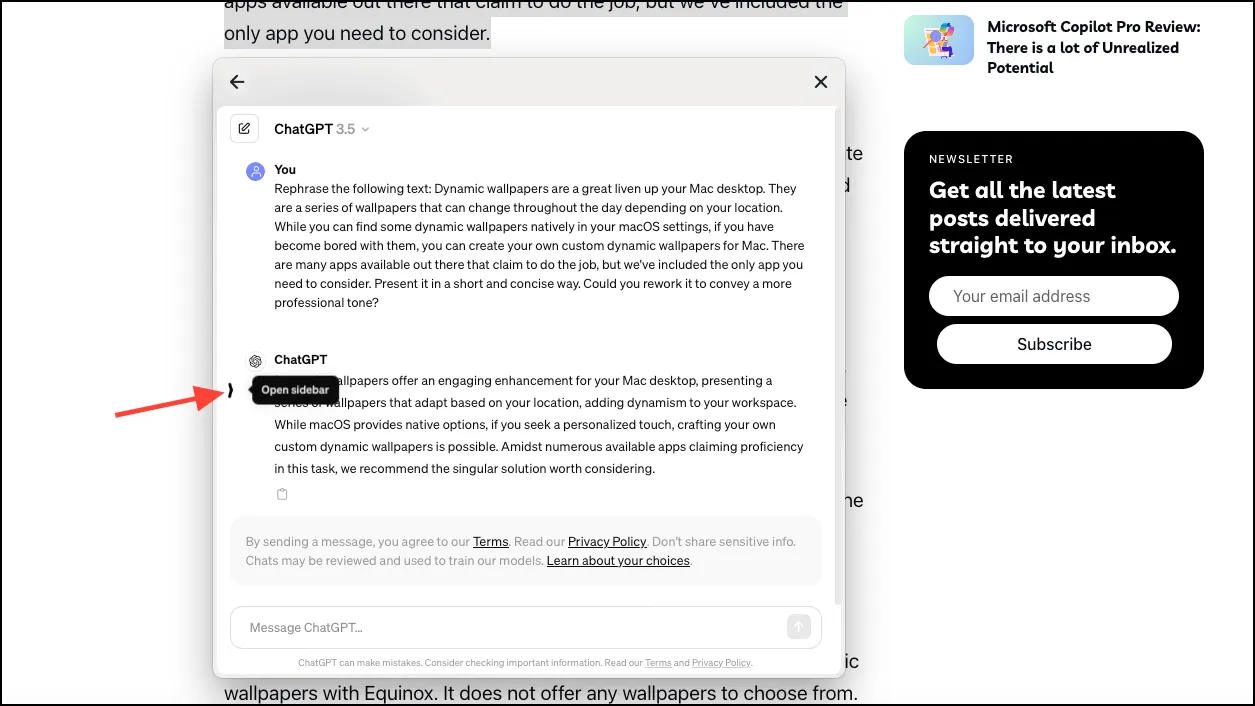
- Klicken Sie dann auf die Schaltfläche „Anmelden“, um sich bei Ihrem Konto anzumelden, oder erstellen Sie mit der Schaltfläche „Registrieren“ ein neues Konto.
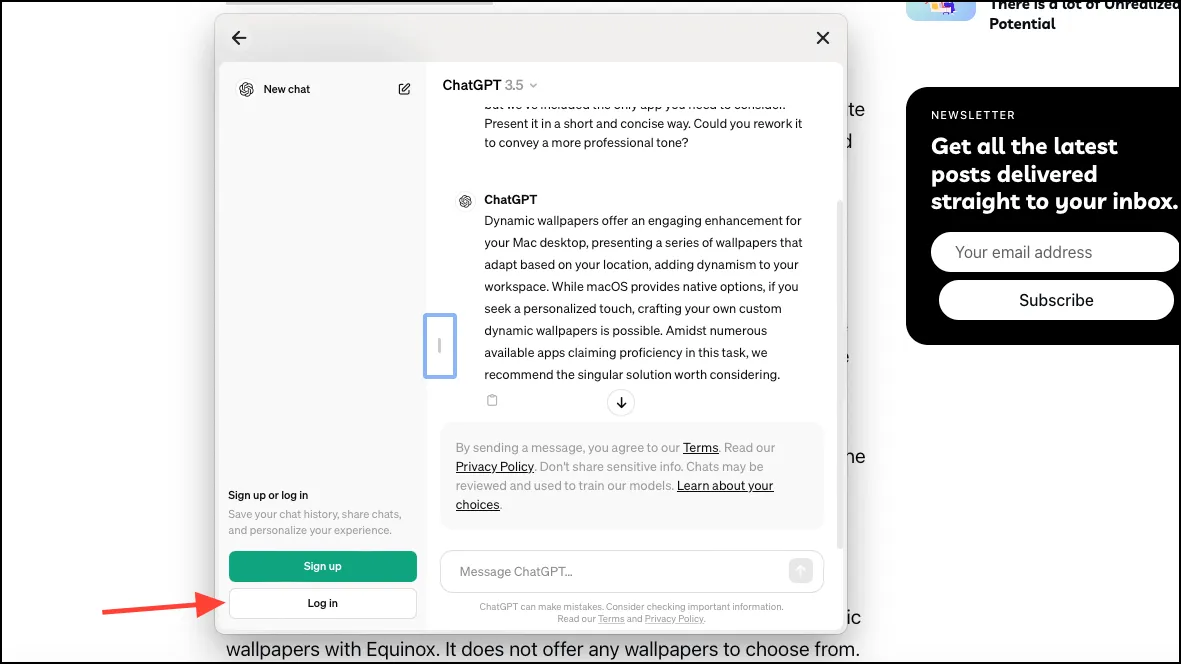
- Um zum Prompt Builder zurückzukehren, klicken Sie oben links auf den Pfeil „Zurück“.

- Wenn Sie nicht nur eine E-Mail umformulieren, zusammenfassen oder erstellen/beantworten möchten, können Sie Ihre eigene Eingabeaufforderung erstellen, indem Sie links auf das „+“-Symbol klicken.
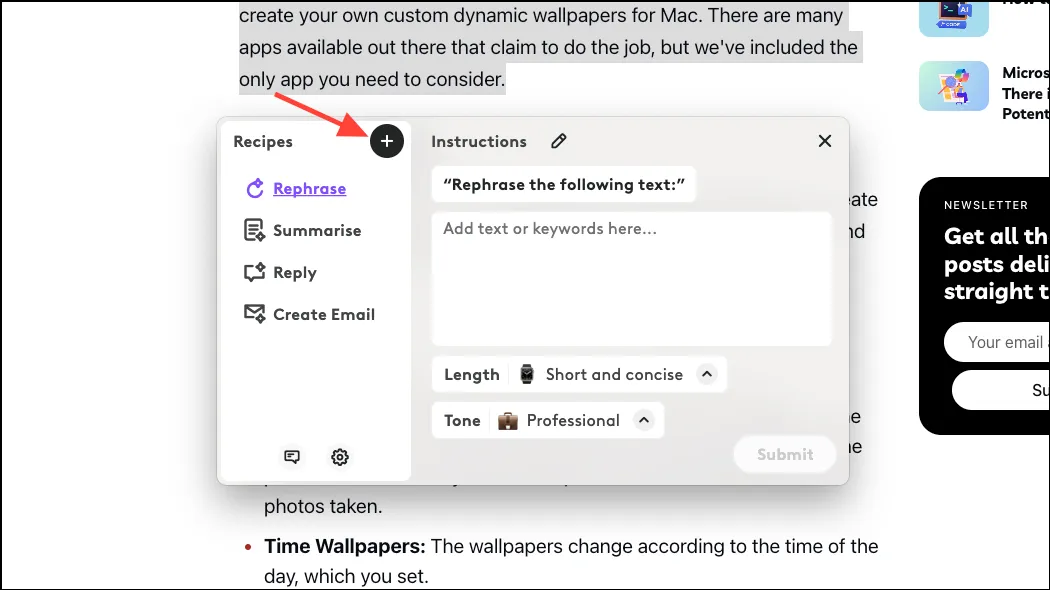
- Die Option zum Erstellen einer eigenen Eingabeaufforderung wird geöffnet. Definieren Sie alles in den erforderlichen Optionen, d. h. einen Namen für die Eingabeaufforderung, die Eingabeaufforderung selbst und 2 Parameter aus Ton, Länge, Komplexität und Stil, und klicken Sie auf „Speichern“. Sie können bis zu zwei weitere Eingabeaufforderungen erstellen, ohne die vorhandenen zu löschen, d. h. Sie können insgesamt 6 Rezepte haben.
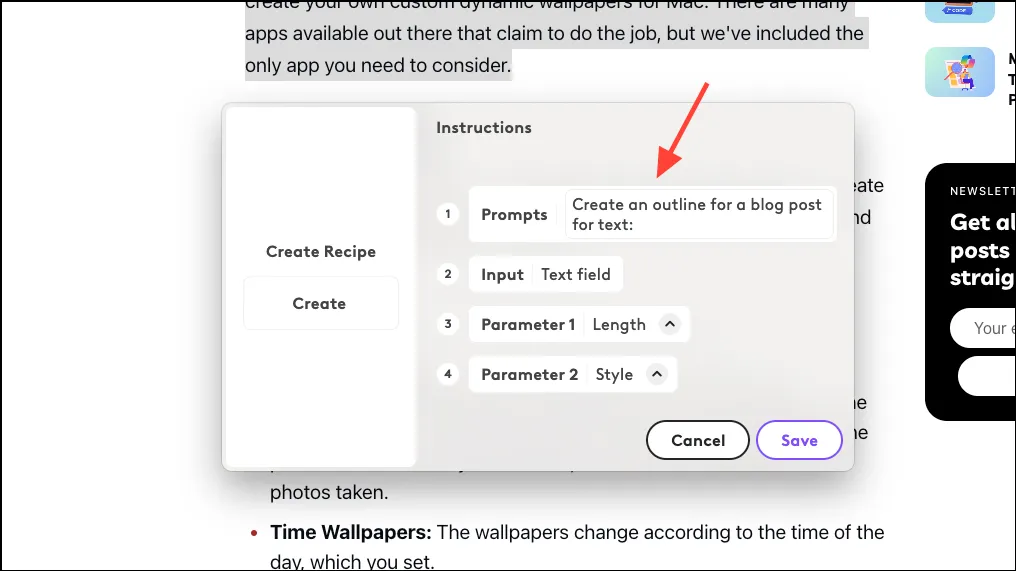
- Sie können die vordefinierten Eingabeaufforderungen auch bearbeiten. Klicken Sie nach Auswahl einer Eingabeaufforderung auf das Symbol „Bearbeiten“ neben der Beschriftung „Anweisungen“.
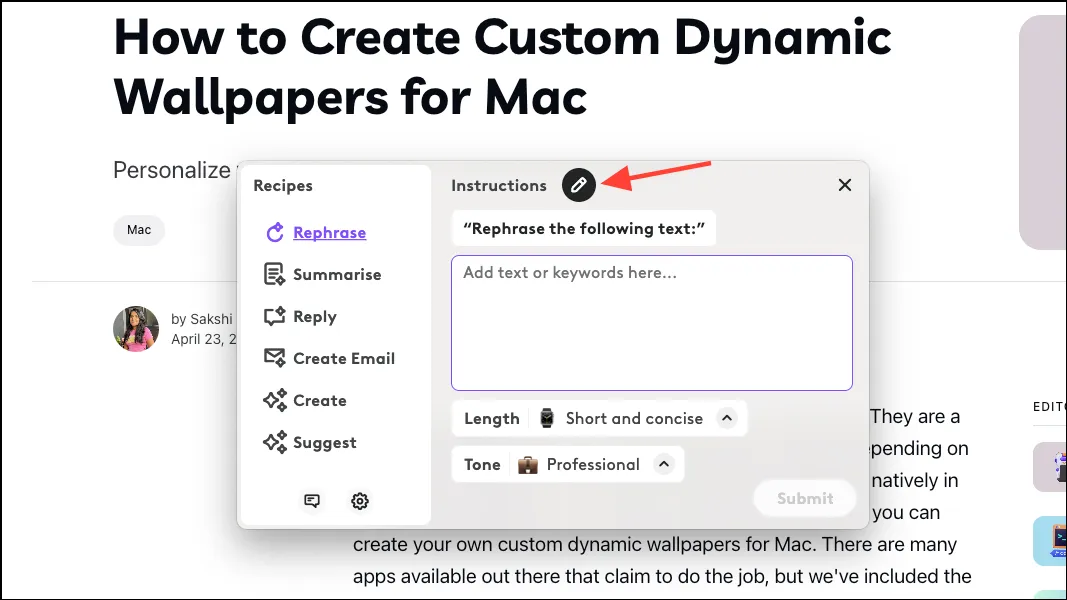
- Es werden die gleichen Optionen wie beim Erstellen eines neuen Rezepts geöffnet. Hier können Sie jedoch stattdessen Änderungen an der vorhandenen Eingabeaufforderung vornehmen. Sie können die Eingabeaufforderung auch löschen, indem Sie auf die Schaltfläche „Löschen“ klicken.
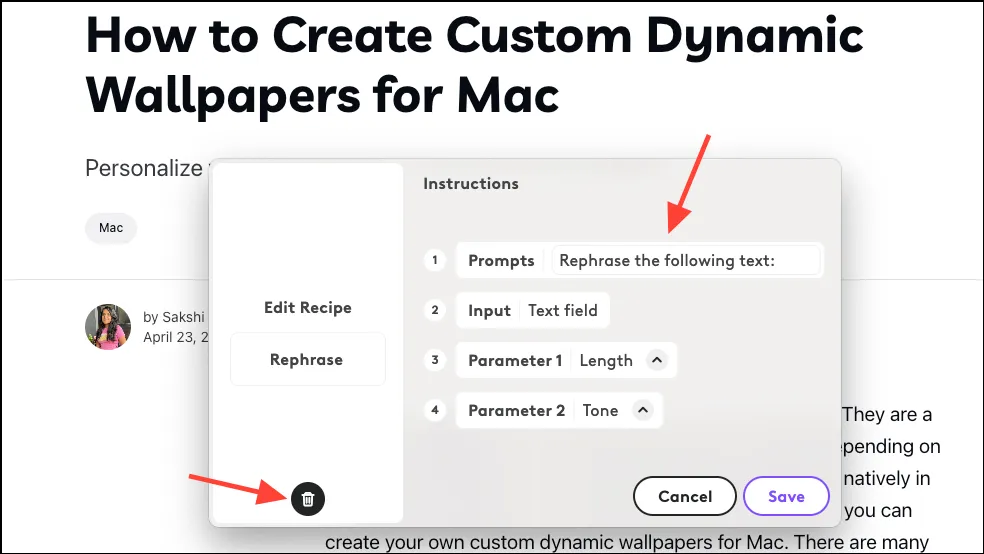
Die neue KI-Initiative von Logitech ist großartig. Sie erleichtert den Zugriff auf ChatGPT und ich habe sie bereits in meinen Workflow integriert. Natürlich ist diese Funktion nichts, wonach Sie bei der Kaufentscheidung eines Geräts besonders suchen würden. Ich glaube nicht, dass sie so viel Gewicht hat, aber sie ist sicherlich eine nette Ergänzung, wenn Ihr Gerät sie unterstützt.



Schreibe einen Kommentar